Što je popis za reprodukciju? Kako stvoriti i urediti popis za reprodukciju
Svi ljudi koji koriste softverske igrače za slušanje glazbe ili gledanje videozapisa naišli su na koncept popisa za reprodukciju. Ono što je popis za reprodukciju, njegova svrha, stvaranje i uređivanje, dalje će se razmatrati. U isto vrijeme nećemo biti ograničeni na glazbu ili video, jer je tumačenje samog pojma mnogo šire.
Što je popis za reprodukciju u najširem smislu?
Da biste razumjeli što je popis za reprodukciju, morate početi od engleskog analognog. Ako jednostavno prevedete dvije konstitutivne riječi: Play i List, odmah postaje jasno da je to zapravo neka vrsta popisa za reprodukciju, tj. Skup datoteka ili internetskih veza koje se trebaju reproducirati.
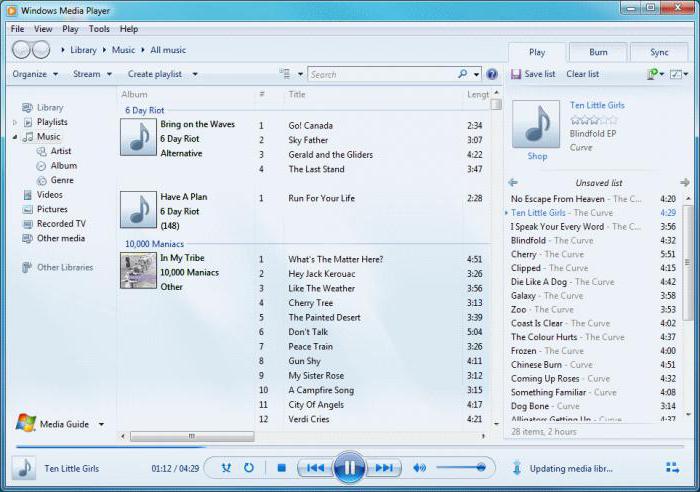
U ovom slučaju, uopće nije važno hoće li slušati glazbu ili gledati videozapise iz datoteka koje se nalaze na lokalnom računalu ili se nalaze na Internetu. No, pitanje što popis pjesama na internetu često ima šire tumačenje. Činjenica je da na takvim popisima, uz glazbu i video, mogu postojati i setovi Internet TV kanala ili internetskog radija.
Kako stvoriti popis za reprodukciju u bilo kojem softverskom playeru?
Za početak, razmislite o situaciji kada se datoteke koje treba uključiti na popis nalaze na korisničkom terminalu (na tvrdom disku računala ili na prijenosnom mediju). Predložena tehnika je savršena za sve mobilne uređaje.
Za organiziranje vlastitog popisa za reprodukciju s uređenim redoslijedom reprodukcije koriste se softverski playeri (Windows Media Player, WinAmp, AIMP, VLC Media Player, JetAudio itd.). Koja vrsta igrača se koristi za igranje nije važna.
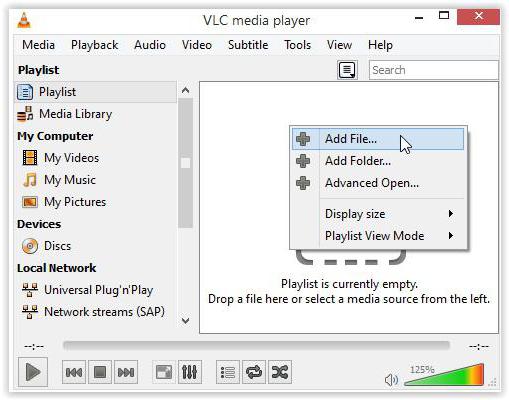
Pitanje kako stvoriti popis za reprodukciju u bilo kojem takvom programu riješeno je jednostavno. U samom uređaju za reprodukciju trebate pronaći izbornik Playlist i koristiti gumbe za dodavanje komponenti na popis budućih. U pravilu možete dodati pojedinačne datoteke ili cijele mape (ili čak particije diska). Međutim, u slučaju dodavanja datoteka bez postavljanja određenog kriterija za sortiranje (prema vrsti, imenu, veličini, itd.), Redoslijed će odgovarati onom korištenom pri njihovom odabiru.
Naprotiv, mape u kojima je postavljena numeracija zapisa i videozapisa imat će odgovarajući redoslijed brojeva na ovom popisu. Možete, naravno, postaviti slučajan redoslijed reprodukcije u kojem će se pjesme ili videozapisi nasumično odabrati s popisa, ali to nije uvijek zgodno.
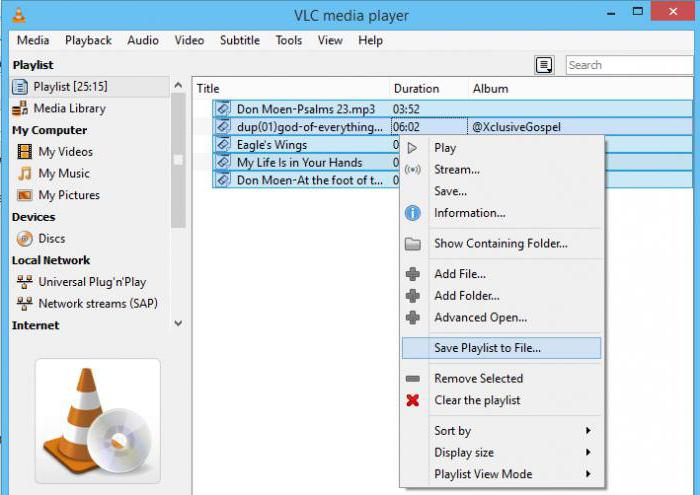
Na kraju akcije samo trebate spremiti popis odabirom odgovarajućeg formata za datoteku (na primjer, M3U).
Uređivanje popisa
Sada ćemo vidjeti kako urediti popis za reprodukciju da biste postavili vlastiti redoslijed reprodukcije.
U najjednostavnijem slučaju, možete jednostavno izbrisati nepotrebne datoteke s popisa i ponovno ih dodati na kraj popisa za reprodukciju. Ali to je nezgodno i traje puno vremena (morat ćete dodati datoteke jednu po jednu). Mnogo je lakše koristiti izbor elementa desnim ili lijevim gumbom miša (ovisno o uređaju) i njegovo pomicanje gore ili dolje s postavkom na željeni položaj pomoću pritisnutog gumba manipulatora. Nakon toga morat ćete ponovno spremiti popis pjesama (obično je to standardna kombinacija Ctrl + S).
IPTV, Torrent-TV: popisi kanala i programa
Za Internet TV možete koristiti popise pjesama koje želite gledati. Opet, za reprodukciju možete koristiti i redovne i specijalizirane igrače kao što je TV Player Classic (za IPTV).
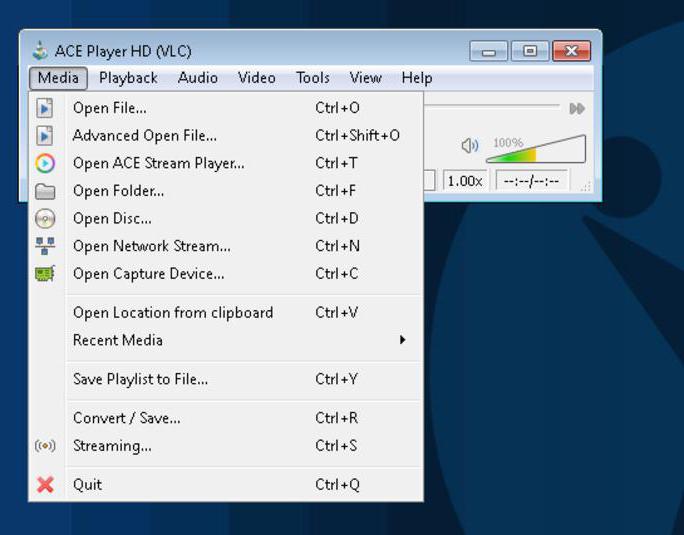
Ako se besplatni popisi za reprodukciju koriste za internetsku TV baziranu na torrent tehnologijama, standardni programi neće raditi. U tom slučaju morat ćete instalirati poseban Ace Stream program s odgovarajućim playerom na računalu, bez kojeg reprodukcija neće biti moguća.
Budući da se TV aplikacije uglavnom odnose i na softverske igrače, principi stvaranja i uređivanja popisa za reprodukciju gotovo su isti kao i standardne akcije.
Kako koristiti popise za reprodukciju na Internetu?
Na Internet TV-u treba obratiti pažnju na jedan važan aspekt: obično se besplatni popisi za reprodukciju automatski obnavljaju kada ih otvorite i učitate ih u odgovarajući igrač, ali ponekad (kao za ForkPlayer, na primjer) to morate učiniti ručno.

Kada koristite ForkPlayer na Smart-TV-u, popis za reprodukciju najprije se mora preuzeti na uređaj ili spremiti u “Nadzornu ploču”.
Kada želite slušati glazbu na odgovarajućem resursu na Internetu, popis pjesama u osnovi nije potreban za spremanje na uređaj. Uz aktivnu vezu, jednostavno je preuzmite na uređaj (instaliran na računalu ili mobilnom uređaju ili u uređaj na samoj web-lokaciji).
Konačno, nekoliko riječi o tome što je popis za reprodukciju na usluzi YouTube i kako ga stvoriti. U principu, to je isti popis, ali organiziran prema malo drugačijim načelima.
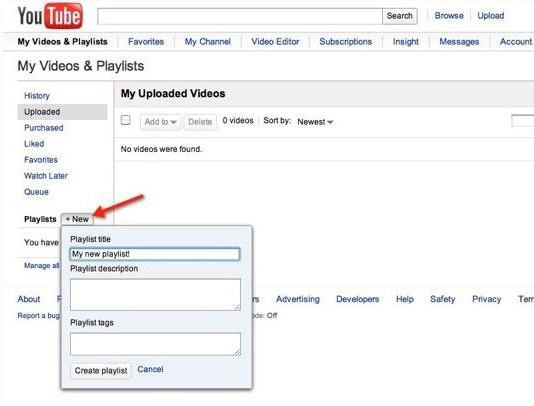
Popis za reprodukciju možete stvoriti ili na glavnoj stranici, koristeći odgovarajući izbornik ili u Kreativnom studiju, gdje se koristi kartica upravitelja videozapisa.
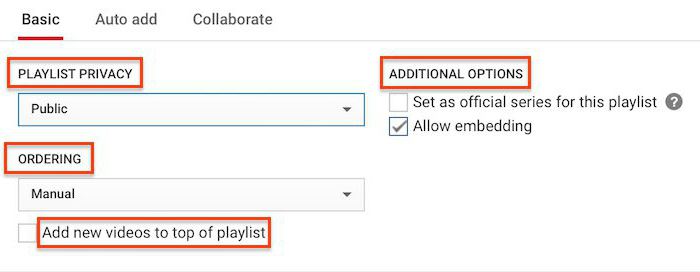
Zatim morate unijeti naziv popisa i postaviti atribute za prikaz:
- open - popis je dostupan svim korisnicima hostinga;
- pristup linku - samo za one s kojima korisnik dijeli vezu na popis;
- ograničeno - prikaz samo za korisnika.
Osim toga, karticu automatskog dodavanja možete koristiti kada se gledani film automatski doda na željeni popis kada je određena oznaka ili fraza instalirana u opisu videozapisa.
zaključak
Ovdje je kratak i sve što se tiče razumijevanja suštine definicije popisa pjesama, stvaranja i uređivanja popisa pjesama različitih vrsta. U većini slučajeva, koristeći softverske igrače, sve akcije su vrlo jednostavne. Neke poteškoće nepotrošenim korisnicima mogu se pojaviti s popisima za reprodukciju za IPTV ili YouTube, ali ako provedete malo vremena i otkrijete postavke, u ovom slučaju neće biti ništa posebno komplicirano.
Međutim, kada radite sa softverskim igračima, ovisno o programeru i specifičnostima igrača, mogu postojati i privremene poteškoće (na primjer, u ovladavanju sučeljem ili dijelovima izbornika), ali općenito, svi principi ugrađeni u njih su vrlo slični jedni drugima i razlikuju se samo u malim stvarima.